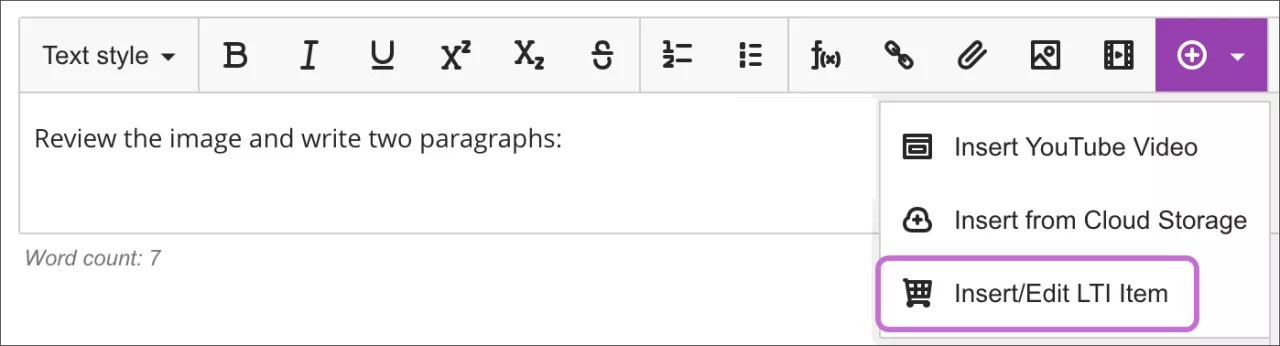Mediasite
在任何 Blackboard 课程中轻松录制、上传、共享和观看 Mediasite 视频演示和集合。
将 Mediasite 内容添加到课程中
书籍和工具
在课程资源页面上,选择详细信息和操作下的书籍和工具,以查看您已在课程中使用的发布者内容以及您可能感兴趣的工具。
建议的工具列表包含您所在机构的授权工具,例如 Mediasite。打开该工具以在课程中使用它。
内容市场
通过内容市场,您可以访问来自内容提供者的有价值的学习资料。您还可以访问管理员已在您的整个机构中设为可用的工具和链接。
在课程页面页面上,在要添加内容的任意位置选择加号。您也可以展开或创建文件夹,然后添加内容。
选择内容市场。
找到 Mediasite 内容选择并选择它。
选择演示文稿链接单个视频演示文稿,或选择集合链接到视频集合。
找到要添加的演示文稿或收藏夹。
选择嵌入。
选择链接选项。如果添加演示文稿,请选择演示文稿链接。如果添加集合,请选择链接。
在编辑器中
您还可以将 Mediasite 内容直接添加到课程作业、测试和文档中的编辑器中。
在编辑器中,选择插入内容 > 插入/编辑 LTI 项目。
找到 Mediasite 内容选择并选择它。
选择演示文稿链接单个视频演示文稿,或选择集合链接到视频集合。
找到要添加的演示文稿或收藏夹。
选择嵌入。
选择链接选项。如果添加演示文稿,请选择演示文稿链接。如果添加集合,请选择链接。